随着笔记本电脑市场的不断演进,华为推出了多款设计先进、功能强大的笔记本电脑,其中无框设计成为不少用户追捧的亮点。无框设计让屏幕看起来更加开阔,视觉体验...
2025-04-18 4 笔记本电脑
在工作或学习的会议过程中,我们常常需要从PPT演示文稿或演示者共享的屏幕上保存关键信息的图片。在笔记本电脑上如何高效、准确地保存这些图片呢?本文将为您提供一系列详细步骤、技巧与注意事项,确保您能够轻松在会议中捕获所需图片,并妥善保存。
在会议中,能够迅速保存图片往往至关重要。它可以帮助我们记录下会议内容的精华,便于后续回顾和分析。然而,错误的保存方法或步骤可能造成图片损坏或丢失重要信息。掌握正确的图片保存技巧,是每个职场人士必备的技能之一。
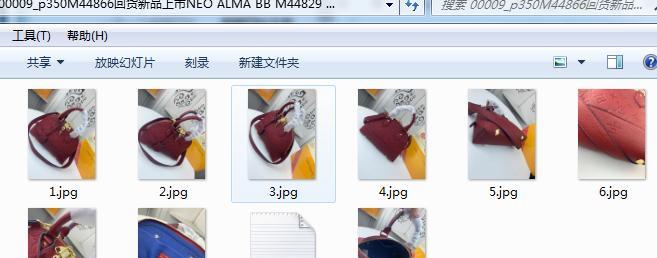
会议中若演示内容为PowerPoint演示文稿,您可以利用PPT自带的图片保存功能来保存所需图片。
1.停止演示:确保演示文稿暂停或结束。
2.单击图片:直接点击您想要保存的图片。
3.选择保存:在图片上右键点击,选择"另存为图片..."选项,保存到您的笔记本电脑上。
这种方法通常适用于Windows系统的Office软件,而Mac用户则需要观察PPT菜单是否有相似功能。
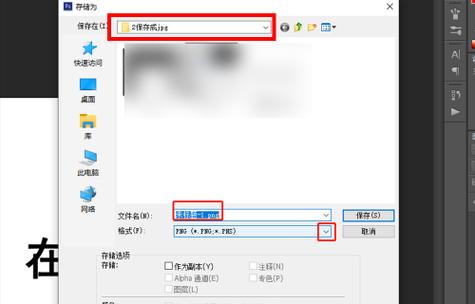
如果需要保存的是电脑屏幕上的一段区域,而非PPT中的单个图片,您可以使用系统自带的截图工具。
Windows系统截图方法:
1.使用SnippingTool:在“开始”菜单中找到并打开“SnippingTool”,选择“新建”进行区域截图,并保存。
2.利用快捷键:您也可以使用“WinShift+S”快捷键快速进入截图模式,选择要截取的区域,截图后进行保存。
Mac系统截图方法:
1.使用截图工具:按住Command+Shift+4,用鼠标选择需要截图的区域,释放后截图将保存到桌面上。
2.使用预览应用:截取后,您也可以直接打开截图,通过“文件”->“导出”进行保存或是调整为其他格式。
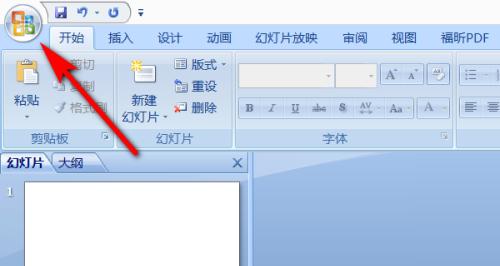
如果需要更高级的截图功能,例如录制视频、添加注释或设置定时截图,可以考虑使用专业的截图软件。
1.选择软件:根据个人习惯选择合适的截图软件,如Snagit、Lightshot等。
2.安装和设置:跟随软件指导完成安装并进行基本设置。
3.执行截图:使用软件的截图功能捕获所需屏幕区域并保存。
1.命名文件:保存图片时请务必使用清晰的文件名,以便日后查找。
2.保存位置:选择一个您容易记住且分类清晰的文件夹来存放会议截图。
3.备份:定期对重要数据进行备份,避免数据丢失。
将图片保存在电脑上后,您还可以利用各种云服务如百度网盘、OneDrive等进行图片的同步和分享。
1.创建云文件夹:在云服务中创建一个与会议相关的文件夹。
2.上传图片:将本地保存的图片上传至云服务,并进行同步。
3.分享给同事:根据需要,可以生成分享链接或者直接邀请同事查看和编辑。
通过以上方法,无论您是在笔记本电脑上面对PPT演示文稿还是需要截取屏幕上特定信息,都可以高效地保存所需图片。掌握这些技巧将帮助您在会议中更专业地捕捉并保存重要信息,为您的工作和学习提供极大便利。
标签: 笔记本电脑
版权声明:本文内容由互联网用户自发贡献,该文观点仅代表作者本人。本站仅提供信息存储空间服务,不拥有所有权,不承担相关法律责任。如发现本站有涉嫌抄袭侵权/违法违规的内容, 请发送邮件至 3561739510@qq.com 举报,一经查实,本站将立刻删除。
相关文章

随着笔记本电脑市场的不断演进,华为推出了多款设计先进、功能强大的笔记本电脑,其中无框设计成为不少用户追捧的亮点。无框设计让屏幕看起来更加开阔,视觉体验...
2025-04-18 4 笔记本电脑

随着数字内容消费的日益增长,对家用笔记本电脑的性能要求也水涨船高。越来越多的用户开始关心笔记本电脑中的独立显卡(以下简称“独显”)。本文旨在解答如何在...
2025-04-16 6 笔记本电脑

随着科技的飞速发展,笔记本电脑已经成为人们日常生活中不可或缺的电子设备。我们都知道,硬盘是笔记本电脑存储数据的重要硬件部分,但可能很少有人了解过去笔记...
2025-04-16 7 笔记本电脑

在购买笔记本电脑时,处理器的选择往往是消费者最关心的硬件之一。作为电脑的心脏,处理器的性能直接决定了电脑的运行速度和多任务处理能力。目前市场上,Int...
2025-04-16 7 笔记本电脑

随着科技的不断进步,笔记本电脑已经成为了我们生活中不可或缺的电子设备。华为作为全球知名的科技巨头,其产品一直以高质量和高性能著称。本文将详细探讨华为笔...
2025-04-16 7 笔记本电脑

在决定翻新您的东芝笔记本电脑之前,了解整个翻新过程的预算与价格范围是十分必要的。翻新不仅能使您的老笔记本焕发新生,还可能节省购买新电脑的开销。本文将为...
2025-04-15 7 笔记本电脑